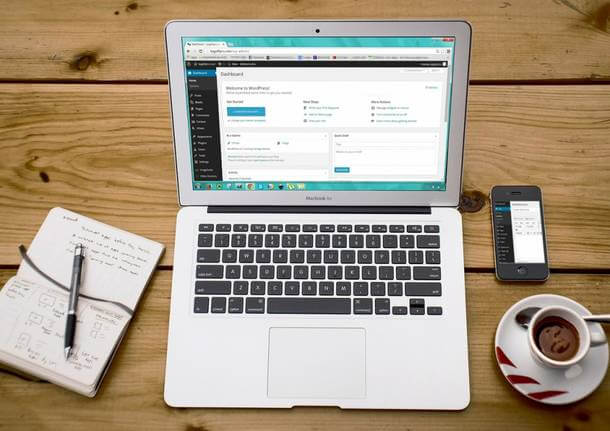Google Calendar è sicuramente uno dei migliori servizi a mò di Agenda, che ci permettono di tenere sotto controllo tutti i nostri appuntamenti, che siano puntate di un telefilm, appuntamenti dal dentista o compleanni di amici. Se uniamo che il servizio è targato Google, è italiano, gratuito, configurabile con gli altri numerosi servizi e possiamo fondere il tutto attraverso le numerose app compatibili per Android e iOS oltre che versioni mobile o Desktop, allora abbiamo la perfezione.
Possiamo configurare, ad esempio, il calendario Google con Calendario, l’applicativo su smartphone Samsung o con numerose altre applicazioni del Play Store. Ma perche farlo, quando abbiamo dalla nostra l’eccelsa qualità delle app Google? Con Google Calendar possiamo impostare notifiche a tempi prestabili, in base a luoghi od a festività.
Per quando le applicazioni alternative siano ottime, Google Calendar offre un più vasto pannello di controllo per personalizzare al meglio gli appuntamenti od il modo in cui essere avvisati. Per quando mi concerne, ho sempre cercato applicazioni pulite, professionali e sopratutto non invasive. Google Calendar permette di configurare ad esempio notifiche sia a finestra (quindi a pop-up, come il classico Calendario di Samsung) sia in modo più soft avvisando semplicemente attraverso una notifica nella barra in alto. Scorrendo giù il cassettino, ci ritroveremo con l’evento pianificato: con un slide laterale, potremo eliminare la notifica oppure cliccando su Rimanda, rimandare di qualche minuto l’avviso.
Contenuto dell'articolo
QUALI NOTIFICHE CONFIGURARE
- Avviamo Google Calendar;
- Clicchiamo sul soft key e scegliamo Impostazioni;
- Ora scegliamo Impostazioni Generali;
- Alla sezione Notifiche spuntiamo l’omonima voce e (se vogliamo) despuntiamo Notifica Pop-up (per limitare la notifica ad una classica notifica).
COME CONFIGURARE GLI EVENTI
- Avviamo Google Calendar;
- Teniamo premuto con il dito su una data prestabilita e scegliamo quindi la voce Nuovo Evento;
- Qui possiamo scegliere il nome dell’evento, la data, l’orario, gli eventuali invitati, scegliere se ripetere l’evento occasionalmente, ogni giorno di una settimana, ogni mese e cosi via (comodo per gli avvisi di telefilm), la notifica di promemoria e se vogliamo il luogo approssimativo (in base al GPS) dove vogliamo che la notifica debba essere avviata.
- Confermiamo.
Google Calendar, inoltre, è compatibile con il calendario di Facebook e con altre numerose APP: per esempio se usiamo Palinsesti TV, possiamo fare clic sul programma che desideriamo e cliccando su AGGIUNGI EVENTO verrà aperta subito la finestra per configurare l’evento all’interno del calendario.